VirtualBox がメモリを割り当ててロックできない
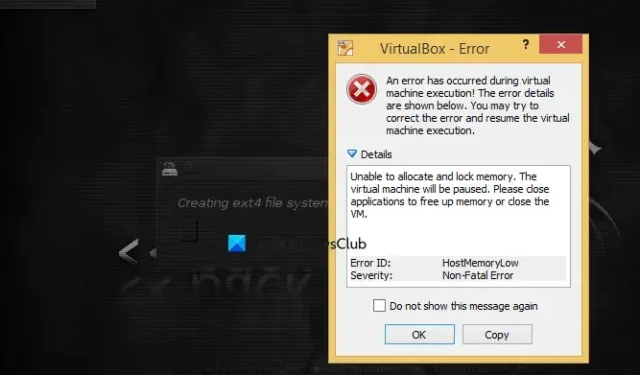
仮想マシンを作成するときに、メモリを割り当てるように求められます。仮想マシンにメモリを割り当てるときは、実際のシステム メモリを考慮する必要があります。ホストに十分なシステム メモリがないため、 VirtualBox がメモリを割り当ててロックできないことがわかりました。この投稿では、この問題を解決する方法について詳しく説明します。
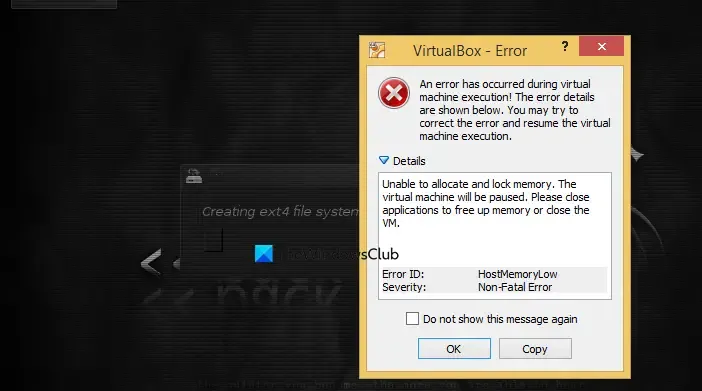
仮想マシンの実行中にエラーが発生しました。エラーの詳細は以下に表示されます。エラーを修正して仮想マシンの実行を再開してください。
メモリを割り当ててロックできません。仮想マシンは一時停止されます。メモリを解放するためにアプリケーションを閉じるか、VM を閉じてください。
エラー ID: HostMemoryLowSeverity: 致命的ではないエラー
VirtualBox がメモリを割り当ててロックできない問題を修正
VirtualBox がメモリを割り当ててロックできない場合は、以下の解決策に従ってください。
- システム上で他の仮想マシンが現在実行されていないことを確認してください
- アプリケーションが大量のメモリを消費していないか確認する
- システムを再起動して仮想マシンを起動します
- 仮想メモリまたはページファイルサイズを増やす
- 仮想マシンに割り当てるRAMを減らす
- システムにRAMを追加する
それらについて詳細に議論しましょう。
1] システム上で他の仮想マシンが現在実行されていないことを確認します
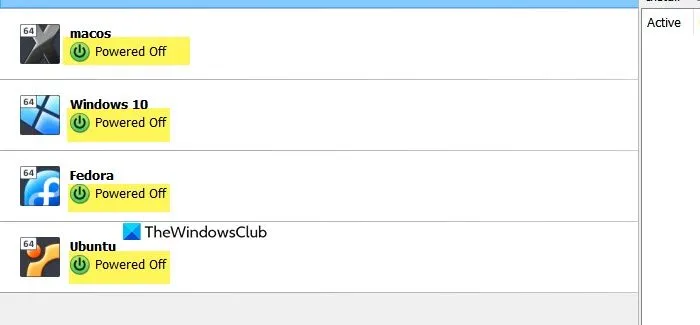
仮想マシンがコンピューター上で実行されている場合、当然のことながら、ホスト コンピューターは仮想マシンにメモリを割り当てます。このため、ホストには起動しようとしている VM に割り当てる RAM が足りません。そのため、VM を起動する前に、すべての VM が「電源オフ」状態になっていることを確認してください。
2] アプリケーションが大量のメモリを消費していないか確認する
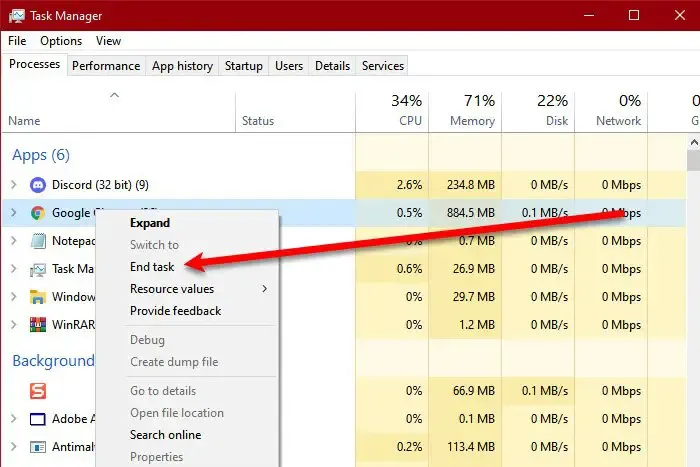
VM だけでなく、アプリケーションも大量のメモリを消費し、仮想マシンに RAM がほとんどまたはまったく残らない場合があります。そのため、タスク マネージャーを開いて、大量の RAM を消費しているすべてのアプリを調べる必要があります。プロセスが大量のメモリを消費していると判断した場合は、そのタスクを終了してください。プロセスを右クリックし、[タスクの終了] を選択します。メモリを消費しているすべてのアプリを終了したら、仮想マシンを起動して、問題が解決するかどうかを確認します。
何が大量のメモリを消費しているのか分からない場合は、VirtualBox 関連のサービスを無効にせずにクリーン ブートを実行し、原因を突き止めてください。
3] システムを再起動して仮想マシンを起動します
場合によっては、ホスト システムに十分なメモリがあっても、メモリの大きなブロックではなく、小さなフラグメントの集合であることがあります。この問題を解決するには、デバイスを再起動し、起動したらすぐに仮想マシンを起動することをお勧めします。これで問題が解決するはずです。
4] 仮想メモリまたはページファイルサイズを増やす
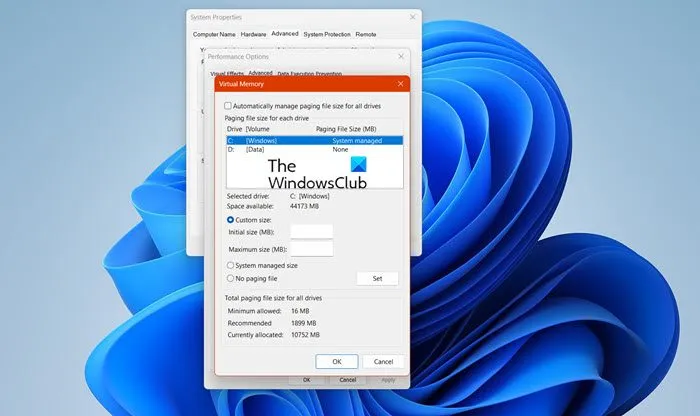
ページファイル (ページング ファイルとも呼ばれる) は、最近使用されていないデータ用のランダム アクセス メモリ (RAM) の拡張として使用されるストレージ ドライブの予約部分です。メモリが不足しているため、ページ ファイルのサイズを増やします。これを行うには、以下の手順に従います。
- 「システムの詳細設定」を検索します。
- [システムのプロパティ] > [詳細設定] > [設定] (パフォーマンス セクションから) に移動します。
- 次に、「詳細設定」タブ > 「仮想メモリ」 > 「変更」に進みます。
- すべてのドライブのページングファイルサイズを自動的に管理するのチェックを外す
- システムドライブをチェックしてカスタムサイズを選択する
- 初期サイズの値と最大サイズの値をより高い値に変更し、設定をクリックします。
- 最後に、「適用/OK」をクリックします。
きっとうまくいくはずです。
5] 仮想マシンに割り当てるRAMを減らす
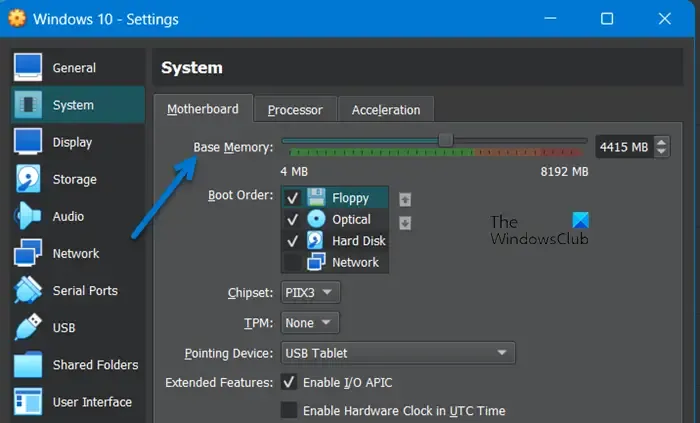
VM やアプリがシステム リソースを消費していないのに、システム メモリ不足のためにマシンを起動できない場合は、システム メモリの大部分を VM に割り当てることを再検討する必要があります。この問題を解決するには、仮想マシンの構成にいくつかの変更を加え、ベース メモリを 1 ~ 2 GB 削減します。同じことを行うには、以下の手順に従ってください。
- Oracle VirtualBox を開きます。
- 問題のある VM を右クリックし、[設定] を選択します。
- 次に、[システム] タブに移動し、スライダーを使用してベース メモリを変更します。
- 最後に、「OK」をクリックします。
これで、ホスト コンピューターを再起動して、問題が解決したかどうかを確認できます。
6] システムにRAMを追加する
VM の仮想メモリとベース メモリを変更すると、問題を解決できる可能性がありますが、エクスペリエンスは満足できるものではありません。したがって、エクスペリエンスを悪化させる可能性があるため、システムのメモリを増やし、VM のベース メモリを変更しないことをお勧めします。
それでおしまい!
VM VirtualBox にさらに RAM を割り当てるにはどうすればいいですか?
VM にさらに多くの RAM を割り当てるには、マシンのベース メモリを変更するだけです。これを行うには、マシンの設定を開き、システムに移動して、ベース メモリを変更します。最後に変更を保存すれば準備完了です。
VirtualBox には1GB の RAM で十分ですか?
VirtualBox に割り当てる必要のある最低限の RAM は 1 GB です。ただし、セッションの途中で VM が停止しないようにするには、少なくとも 2 ~ 3 GB の RAM を割り当てることをお勧めします。



コメントを残す